
OpenOffice.org 教程之 Impress 演示文稿
作者:TeliuTe 来源:基础教程网
认识窗口 返回目录 下一课Impress 是一个制作演示文稿的应用程序,使用它可以很方便地创建自己的演示文稿;
1、启动Impress
1)点菜单“应用程序-办公-OpenOffice.org 演示”,就可以打开一个演示文稿向导;

2)直接点“创建”按钮,创建一个空白演示文稿,进入到IMpress窗口;
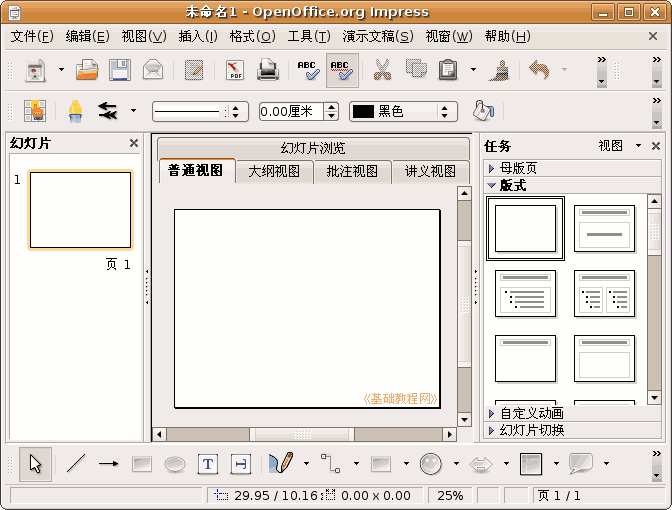
3)窗口分成三栏,中间宽大的是工作区,左边是幻灯片的序号,右边是任务属性窗格,幻灯片主要在中间的工作区中进行;
2、插入文本框
1)在窗口下边“绘图”工具栏中,找到两个T的按钮,点击选中第一个T,鼠标指针变成一个十字形;

2)在工作区中拖动鼠标,画一个方框,松开鼠标,这时出现一个文本框,光标插入点在里头一闪一闪;
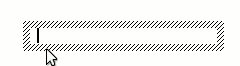
3)选一个汉字输入法,输入“美丽的校园”;
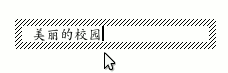
4)拖动文本框的边框到中间位置,然后在空白处点一下鼠标左键,取消文本框的选择,边框消失;
3、 放映幻灯片
1)点菜单“演示文稿-幻灯片放映”命令,可以看到在白色的幻灯片当中,有一行文字“美丽的校 园”
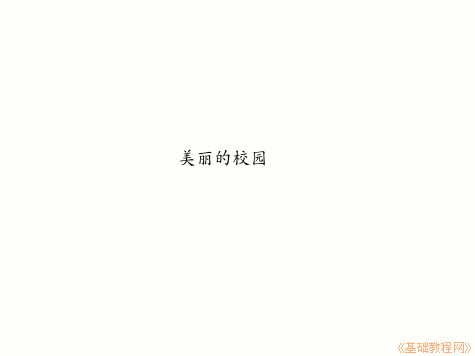
点菜单“演示文稿-幻灯片放映设置..”,可以设置从哪一页开始放映;
2)接着在空白处点一下鼠标左键,出来一个黑色屏幕,上面写着“请单击鼠标左键,退出放映...”,
再点一下左键退出放映,回 到工作区中;

点菜单“文件-保存”命令,以“美丽”为文件名,保存文件到自己的文件夹;
本节学习了Impress窗口和插入文本框基本操作,如果你成功地完成了练习,请继续学习下一课内容;
本教程由86团学校TeliuTe制作|著作权所有
基础教程网:http://teliute.org
美丽的校园……
转载和引用本站内容,请保留作者和本站链接。